今天小编又跟大家见面啦,今天带来的大家平时在使用3dmax过程中会遇到的一些小问题,既然是小问题,既然是小问题,我们当然可以自己利用小技巧解决,自己就可以搞定,不用麻烦别人,赶紧跟着小编往下看吧!
【 tulaoshi.com - 3dmax 】
在这个教程中,我要教你用非常基本的nurbo表面的方法来创建一支棒球棒。这个教程教你U放样(U-loft)和CAP NURBS表面的建立。在建这个棒球棒上NURBS比用旋转成形(LATHE)有一些优点。优点之一是:你建立了一个棒球棒之后,你能通过缩放和移动这些圆来建立另外一些不同的棒球棒,另一个优点是:可用了生成动画。 ,它会使你工作更容易。单击create面板,单击圆,在TOP视图中建立一个圆,像图1.1一样,它会作为你棒球棒的靠上部的地方。
,它会使你工作更容易。单击create面板,单击圆,在TOP视图中建立一个圆,像图1.1一样,它会作为你棒球棒的靠上部的地方。

图1.1
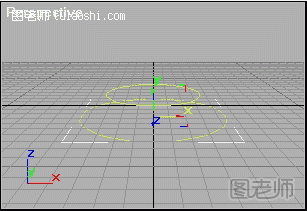
图1.2
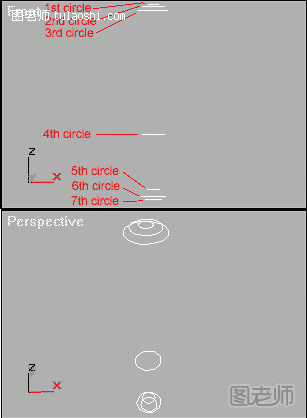
图1.3
 ,单击 "edit stack"
,单击 "edit stack" ,从下拉菜单中选择NURBS,(译者注:如果你用的是3ds max 4版本,这步为单击右键,在出现的菜单中选择NURBS)这会转变这个圆为NURBS曲线。(注意:如果在转变之前,你有其他修改器提供给这个圆,必须通过单击塌陷(collapse)按钮来先塌陷堆栈)。
,从下拉菜单中选择NURBS,(译者注:如果你用的是3ds max 4版本,这步为单击右键,在出现的菜单中选择NURBS)这会转变这个圆为NURBS曲线。(注意:如果在转变之前,你有其他修改器提供给这个圆,必须通过单击塌陷(collapse)按钮来先塌陷堆栈)。
重要提示:当工作在NURBS时,最好打开"force 2-sided"参数,除非你想在每一个第二表面上反转法线。在透视视图中右键单击Perspective字样处,选择configure,打开force 2-sided参数。
5.单击按钮 ,用任一顺序附加所有的圆。为了用NURBS做出一些表面这一步是必须的。仍然在NURBS修改面板中,打开surface卷展栏,单击cap按钮,选择第一个圆(在棒球棒顶上那个小的)。这可以在圆上建立一个平面,如图1.4所示。
,用任一顺序附加所有的圆。为了用NURBS做出一些表面这一步是必须的。仍然在NURBS修改面板中,打开surface卷展栏,单击cap按钮,选择第一个圆(在棒球棒顶上那个小的)。这可以在圆上建立一个平面,如图1.4所示。
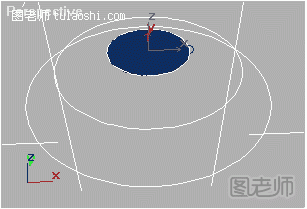
图1.4
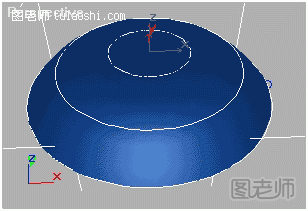
图1.5
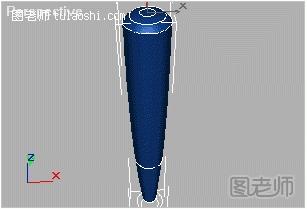
图1.6
 。你能够选择每一个曲线,缩放/移动它到你想的地方,这个表面将会自动地被更新。
。你能够选择每一个曲线,缩放/移动它到你想的地方,这个表面将会自动地被更新。

图1.7
来源:http://www.tulaoshi.com/n/20150114/129637.html
看过《3dmax入门学习用NURBS做棒球棒》的人还看了以下文章 更多>>